Geeft u de voorkeur aan een enkele taakbalk zoals in KDE Plasma en Windows in vergelijking met Ubuntu's aparte bovenpaneel en applicatiestarter? Vervolgens zou u de extensie "Dash to Panel" moeten installeren.
"Dash to Panel" is een gratis GNOME-extensie die het systeemvak en het favorietenpaneel combineert in één taakbalk onder aan het scherm. De taakbalk ziet er elegant uit, schoon met pictogrammen en bespaart ook wat schermruimte door een geïntegreerd paneel. Het geeft je ook verschillende andere opties om de taakbalk eruit te laten zien als Windows 7+.
In dit artikel laat ik u zien hoe u GNOME-extensies in Ubuntu met GNOME-shell kunt inschakelen en vervolgens de extensie "Dash to Panel" installeert.
Dash to Panel-extensie installeren
Om de Dash to Panel-extensie te installeren, moet u eerst GNOME-extensies op uw Ubuntu-pc installeren.
De onderstaande gids is getest om te werken in Ubuntu 17.10, maar het zou moeten werken op Ubuntu 16.04 en 16.10 ook met GNOME-shell.
Stap 1) Raadpleeg onze gedetailleerde handleiding over het installeren van GNOME-extensies en ga verder met de volgende stap.
Stap 2) Klik op de onderstaande link met dezelfde browser die u hebt gebruikt om GNOME-extensies in te schakelen in stap #1.
Installeer de GNOME-extensie "Dash to Panel"
Stap 3) Schakel de functie in.

Stap 4) Je zou meteen de gloednieuwe taakbalk onderaan moeten zien verschijnen.
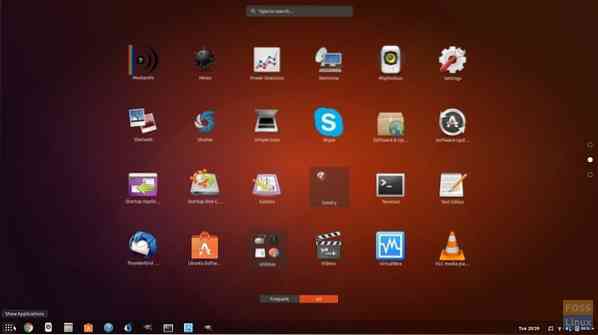
Stap 5) Niet tevreden met de onderste taakbalk en wil deze in plaats daarvan bovenaan? Geen probleem, er zijn genoeg tweaks die je kunt doen! Klik met de rechtermuisknop op de knop "Toon toepassingen" en klik op "Dash-to-panel" instellingen.

Stap 6) In de instellingen voor "Positie en stijl" kunt u de taakbalkpositie naar boven of naar beneden instellen, de paneelgrootte aanpassen en zelfs de ruimte tussen de pictogrammen. U kunt de kloklocatie en indicatorstijl instellen.
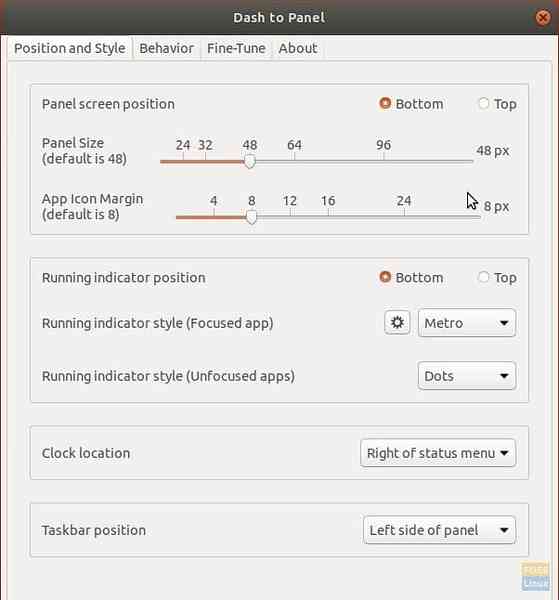
Stap 7) Op het tabblad "Gedrag" kunt u de knop "Bureaublad weergeven" inschakelen die een balk in de rechterhoek van de taakbalk toevoegt, net als in Windows 10, die bij klikken alle vensters minimaliseert en het bureaublad toont.
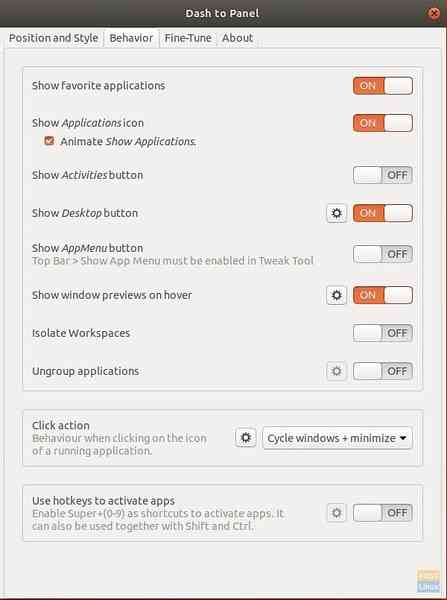
Er zijn nog tal van andere dingen die u kunt doen met Dash-to-Panel. Ik zal het aan je overlaten om te spelen en je bureaublad aan te passen zoals jij dat wilt. Genieten!
 Phenquestions
Phenquestions

